
Hvis du vil ha tilgang til alle funksjonene i din HomeKit-drevet smarthus når du er hjemmefra, kan du - så lenge du har en Apple TV eller iPad som sitter i huset ditt. Les videre når vi viser deg hvordan.
Hvordan Apple TV og iPad kan fungere som HomeKit Hubs
Apples HomeKit-system lar deg kontrollere smarthuset ditt fra iOS-enheten din ved hjelp av applikasjoner, widgets og, mest futuristisk av alt, stemmen din via Siri-integrasjon. Dessverre, når du forlater rekkevidden til Wi-Fi-ruteren og ikke lenger er "hjemme", stopper all integrasjonen.
I SLEKT: Hva er Apple HomeKit?
Når du står i foajeen din og sier "Siri, slå på lysene", vil hun gjerne slå på HomeKit-integrerte lys. Men hvis du står ved kanten av blokken rett utenfor Wi-Fi-området og gir den samme kommandoen, vil du få et svar som "Jeg beklager, jeg kunne ikke nå enhetene dine på dette tidspunktet".
Heldigvis er det en ganske enkel løsning. Fra og med 3. generasjon Apple TV og fremover, har Apple inkludert HomeKit-støtte bakt rett inn i Apple TV. Ved å koble en Apple TV til hjemmenettverket ditt, lager du ikke bare en underholdningsportal, men i bakgrunnen fungerer Apple TV også som en sikker gateway fra omverdenen for alle HomeKit-kommandoene dine til å filtrere inn i huset ditt. .
Ingen Apple TV? Ikke noe problem. I tillegg til å aktivere Apple TV som et HomeKit-nav, utvidet de utvalget av HomeKit med utgivelsen av iOS 10. Hvis du har en iPad som kjører iOS 10 (og du lar den iPad være hjemme når du er borte), kan den fungerer nå også som et HomeKit-hub.
Selv om løsningen kan være enkel når den er distribuert, er HomeKit fremdeles et relativt nytt tilbud, og oppsettet er ikke uten problemer. I stedet for å la deg forvirre gjennom prosessen, har vi samlet all relevant informasjon her for å komme i gang.
Hva du trenger
Før vi undersøker installasjonsprosessen, må vi sørge for at alle er på samme side og klare til å fortsette. Du trenger ikke mye for denne opplæringen, men hvis du ikke har alle delene, vil du ikke kunne sette opp og teste ekstern HomeKit-tilgang.

Først trenger du enten en Apple TV eller en iPad som du er villig til å la være hjemme hele tiden. Apple TV-en din må enten være 3. generasjons modell (oppdatert til den nåværende iOS 8.4.1-baserte Apple TV-programvaren 7.2) eller 4. generasjons modell (kjører tvOS 10.0+). Forsikre Apple TV er oppdatert før du fortsetter . HomeKit-funksjonaliteten er utilgjengelig i eldre Apple TV-modeller eller 3. generasjons modeller som ikke er oppdatert.
Hvis du går på iPad-ruten, din iPad må kunne kjøre iOS 10 eller høyere, som utelukker tidlige iPads. Du trenger enten en 4. generasjons iPad, en iPad Mini 2, 3 eller 4 og iPad Air eller Air 2, eller en av de nye iPad Pro-modellene.
For det andre trenger du en iOS-enhet som en iPhone eller iPad hendig. Din primære iOS-enhet som er logget inn på iCloud-kontoen din, passer perfekt til opplæringen. Hvis du har valgt å bruke en iPad som din HomeKit-hub, trenger du en ekstra iOS-enhet for å teste systemet (og, åpenbart, for å kontrollere HomeKit-systemet ditt hjemmefra når du lar iPad ligge igjen).
Til slutt, for å teste funksjonaliteten til systemet ditt, trenger du en HomeKit-aktivert enhet installert og konfigurert på hjemmenettverket. For denne opplæringen bruker vi Philips Hue-systemet med den nye HomeKit-aktiverte broen . Det er åpenbart gitt at du enten har eller planlegger å skaffe deg en HomeKit-enhet for øyeblikket hvis du er interessert i denne opplæringen, men i din begeistring må du sørge for at den aktuelle HomeKit-enheten er installert og fungerer riktig i hjemmenettverket ditt før du prøver å kontrollere det eksternt.
Apple TV eller iPad? Plassering og funksjoner
Før vi fortsetter, la oss raskt fremheve hvorfor du kan velge den ene enheten fremfor den andre som HomeKit-huben din. Åpenbart, hvis du bare har en av maskinvarene, så er det enheten du skal bruke, men for tungt Apple-investerte husholdninger er det en god sjanse for at begge er på bordet som potensielle HomeKit-nav.
Det første og viktigste hensynet er plassering. Noen HomeKit-enheter er avhengige av Wi-Fi-kommunikasjon (som Philips Hue-hub), og noen er avhengige av Bluetooth-kommunikasjon (som for eksempel Schlage Sense HomeKit-aktiverte låser). Hvis HomeKit-huben din ikke er innenfor Bluetooth-avstand (~ 30-40 fot) fra den aktuelle enheten, vil HomeKit-tilkoblingen med den enheten være flekkete til ikke-eksisterende.
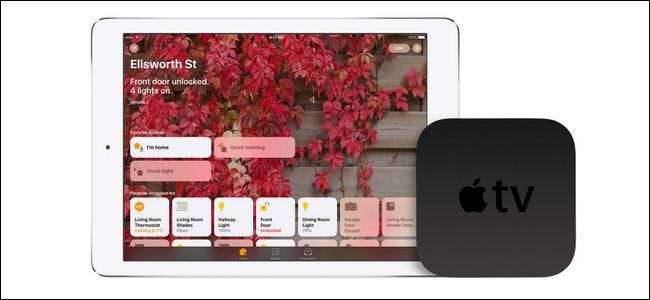
Hvis du for eksempel bruker Apple TV på soverommet ditt, og den ikke når smartlåsen på bakdøren din via Bluetooth, må du enten flytte Apple TV eller iPad for å holde den innenfor låsene. . Det samme gjelder det motsatte: Hvis du vil bruke din iPad i sengen hver natt som en nyhetsleser eller Netflix-portal, er det et dårlig valg å koble til Bluetooth-avhengig smarthjemmetilbehør i underetasjen.
I SLEKT: Hvordan få Siri til å svare på stemmen din (uten å trykke på noe)
I tillegg til problemet med primær betydning - plassering - er det en ganske overbevisende sekundær vurdering: funksjoner. Med iOS 10 introduserte Apple Home-appen, en sårt tiltrengt dashboard-app som gir et oversiktsgrensesnitt for HomeKit-hjemmet ditt. Forbløffende, til tross for at Apple TV fungerte som et HomeKit-knutepunkt fra begynnelsen, har de ikke gitt ut en versjon av Home for tvOS.
En iPad som kjører som ditt HomeKit-hub, har derimot to forskjellige fordeler i forhold til Apple TV i denne forbindelse. Ikke bare har den Home-appen, som fungerer som et veldig hyggelig dashbord på iPadens romslige skjerm, men det har den "Hei Siri!" trekk . Dette betyr at du ikke bare enkelt kan bruke din iPad som et interaktivt knutepunkt via den store berøringsskjermen, men du kan også slå på "Hei Siri!" funksjoner og kontroller smarthuset ditt via stemme, og kommandoer til HomeKit-huben din som “Hei Siri! Sett stuen i filmmodus ”. Sluttresultatet er en veldig fremtid-er-nå-opplevelse hvor du kan, Star-Trek-lignende, holde kraften rett i hånden eller kontrollere den med stemmen din.
Først: Forbered enhetene dine for ekstern HomeKit-tilgang
Til tross for den nye Home-appen og Apples klare bevegelse mot å gjøre HomeKit mer tilgjengelig, er noen av de indre funksjonene i HomeKit-systemet fortsatt frustrerende ugjennomsiktig. Vi vil sterkt oppfordre deg til å lese denne delen nøye, da unnlatelse av å gjøre disse enkle trinnene vil føre til et mislykket eksternt HomeKit-oppsett uten feilmelding eller indikasjon på hvorfor.
Først og fremst må du sørge for at alle enheter som er involvert i denne prosessen (den primære iOS-enheten du bruker til HomeKit og Apple TV / iPad du bruker som en hub) er logget inn på HomeKit-administratorens konto (hvis du konfigurerer HomeKit-systemet, dette er deg). Ikke bekymre deg for andre brukere hjemme hos deg som har sine egne iCloud-pålogginger– du kan dele tilgang med dem seinere.
For det andre, enten du bruker en iPad eller en Apple TV som ditt HomeKit-hub må aktivere forbedret sikkerhet på iCloud-kontoen din, ellers vil du ikke kunne få tilgang til HomeKit-hjemmet ditt eksternt. Fra og med utgivelsen av iOS 10 er det nå obligatorisk at du aktiverer tofaktorautentisering på iCloud-kontoen din for å aktivere ekstern HomeKit-tilgang. Ta tak i din iOS-enhet eller Mac-datamaskin for å gjøre det - på iOS kan du aktivere to-faktor ved å gå til Innstillinger> iCloud> Passord og sikkerhet. Hvis du trenger hjelp til å sette den opp sjekk ut vår trinnvise opplæring her .

Til slutt, selv om du ikke bruker noen andre iCloud-funksjoner i det hele tatt, må du slå på iCloud-nøkkelringen, siden det nå er en HomeKit-sikkerhetsavhengighet. For å gjøre det, naviger til Innstillinger> iCloud> Nøkkelring og sørg for at innstillingen er på (trykk på den for å veksle oppføringen hvis den ikke er).
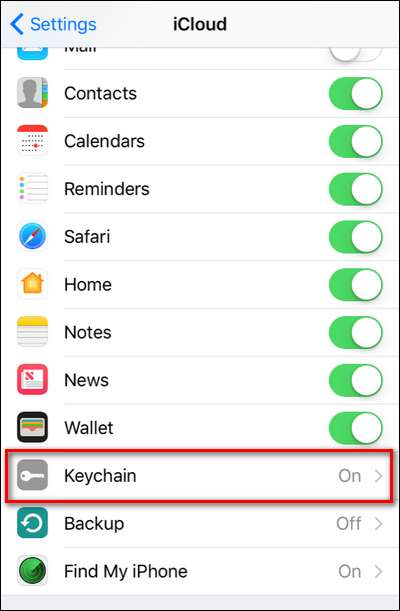
Dobbeltsjekk hver av disse oppgavene før du fortsetter: samme iCloud-pålogging for alle enheter, tofaktor slått på for iCloud-kontoen din og iCloud nøkkelring slått på for alle iOS-enheter som er involvert i oppsettet.
I SLEKT: Hvordan dele tilgang til HomeKit med familie, romkamerater og gjester
Slik konfigurerer du Apple TV som et HomeKit Hub
Hvis du har valgt Apple TV som din ekstraordinære hub for HubKit, er dette ditt varslingsstopp. Sett deg ned på TVen din med fjernkontrollen ( eller Bluetooth-tastatur hvis du hater å skrive inn passord med fjernkontrollen like mye som vi gjør) og følger med.
Trinn 1: Aktiver HomeKit-tilgang på Apple TV
Når du har gjort det ekstra sikkerhetsarbeidet vi nettopp har skissert, aktiverer du HomeKit-tilgang til ditt lokale nettverk ved å logge på Apple TV-en din med samme iCloud / Apple-ID som enheten du bruker til å kontrollere HomeKit-systemet ditt hjemme. Det er det. I motsetning til HomeKit i iOS 9, er det ikke mulig å velge iOS-enheten din - HomeKit er nå helt integrert og på som standard (så lenge du har passende sikkerhetsinnstillinger på kontoen din).
Så for det formål er det eneste du trenger å gjøre på Apple TV, å navigere til Innstillinger> Kontoer og bekrefte at oppføringen under Apple ID: iCloud-delen er den samme IDen du bruker på din primære iOS-enhet som styrer HomeKit-systemet ditt. Hvis du nettopp har aktivert tofaktorautentisering på iCloud-kontoen din for denne opplæringen, må du logge på igjen for å autorisere Apple TV. Klikk på iCloud-oppføringen, selv om det ser ut som om du allerede er logget inn. Skriv inn passordet ditt på nytt, og skriv deretter inn tofaktorautentiseringskoden som sendes til telefonen din når du blir bedt om det.
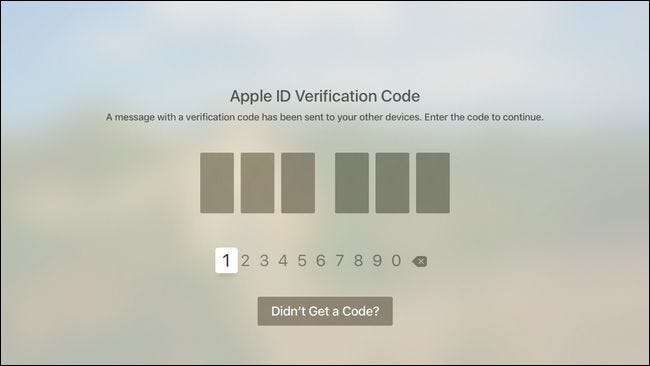
Når du har fullført dette trinnet, ser du en oppføring i Apple TVs iCloud-kontomeny merket "Hjem", og ved siden av den skal det stå "Tilkoblet".
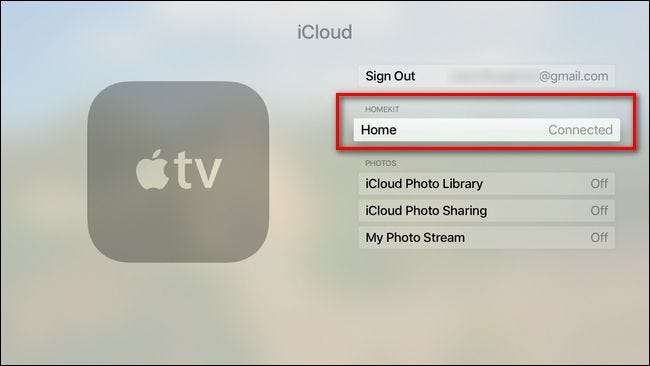
Hvis det ikke er satt til "Tilkoblet", kan du gå gjennom sikkerhetshensynene i forrige avsnitt og forsikre deg om at du har gjort alle på riktig måte. Du kan når som helst gå tilbake til denne menyen for både å sjekke statusen til HomeKit-huben din og, hvis du vil, slå den av. Ved å bare velge oppføringen for "Hjem" og trykke på den med Apple-fjernkontrollen, kan du bytte den til "Ikke tilkoblet".
På dette tidspunktet er Apple TV-en din vellykket koblet til HomeKit-nettverket.
Trinn to: Deaktiver søvn på Apple TV
Vi kunne ikke finne noe offisielt ord i Apple TV / HomeKit-dokumentasjonen om hvorvidt du trengte å stille Apple TV-enheten din til å aldri sove for at de eksterne HomeKit-funksjonene skulle fungere.
I SLEKT: Hvordan forhindre at Apple TV går i dvale
Etter litt prøving og feiling fant vi ut at det sannsynligvis er best hvis du setter Apple TV til å aldri sove . Selv om vi gjerne vil høre fra Apple at det ikke er nødvendig, kom ikke kommandoene i testene våre til hjemmet da Apple TV sov. Du kan deaktivere hvilemodus ved å navigere til Innstillinger> Generelt> Hvilemodus etter og justere innstillingen til "Aldri".
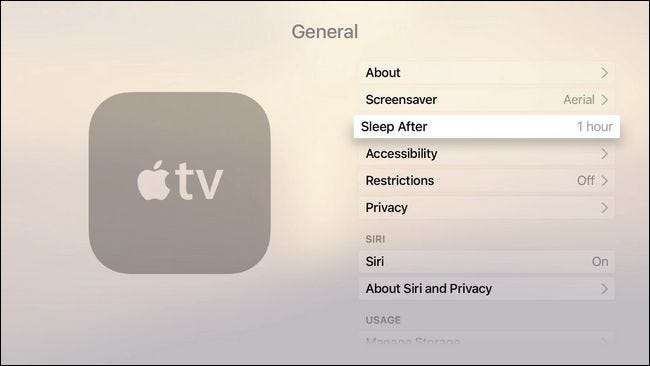
Hvis du er bekymret for energiforbruk, ikke vær. Vi slo en overvåkingsenhet på vår Apple TV og bestemte oss for at det å bruke den 24/7 i et helt år, bare brukte rundt $ 2,50 i strøm.
Slik konfigurerer du iPad som et HomeKit Hub
Hvis du ble solgt på vår iPad-som-Star-Trek-kontrollenhet tidligere, er dette delen av opplæringen for deg. Ta tak i iPad og la oss gjøre oss klare til å nyte livet som om vi lever på et stjerneskip. Sammenlignet med å sette opp Apple TV for HomeKit-tilgang, føles iPad-oppsettet betydelig enklere på grunn av hvor raskt du kan brise gjennom det.
Først, hvis du ikke har hoppet gjennom iCloud-tofaktorautentiseringsbøylene og slått på iCloud nøkkelring, slik vi spesifiserte i forberedelsesdelen ovenfor, gjør du det nå. Når du har gjort det, navigerer du bare til Innstillinger> Hjem og bytter "Bruk denne iPad som et hjemmekontor" for å slå på.
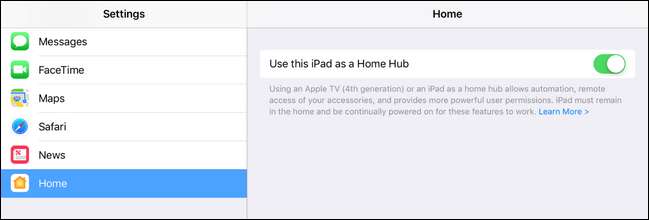
Det er det. Når iPad er logget på den samme iCloud-kontoen som HomeKit-administratoren og sikkerhetsinnstillingene er riktige, det er bare en bryter. Boom. Ferdig.
Slik styrer du HomeKit-enhetene dine fra Afar
Nå som vi har konfigurert alt, er det på tide å teste det ut. Tilgang til HomeKit på lang avstand skjer enten gjennom Home-appen eller gjennom Siri, så du vil stryke ut hvilke kommandoer som gjør hva før du stoler på det når du virkelig er hjemmefra.
Den enkleste måten å teste ting på er å slå av Wi-Fi på iPhone og bruke mobilradioen til å koble "eksternt" til huset ditt. Sveip opp på iPhone for å få tilgang til kontrollsenteret og slå av Wi-Fi.
Når Wi-Fi er av, trykker du på og holder nede hjemme-knappen for å tilkalle Siri. Gi ut en kommando som du vet fungerer med HomeKit-systemet. I vårt tilfelle ga vi en kommando om å endre fargen på Hue-pærene. (Ikke spør oss hvorfor, men Siri liker å legge til artikler i våre talte kommandoer, slik at vi til slutt høres ut som Super Mario.)
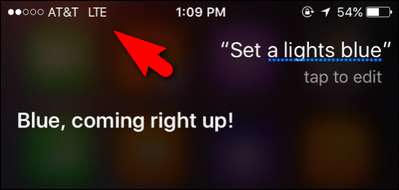
Alternativt kan du åpne Home-appen, alle HomeKit-moduler du har konfigurert, eller noen av HomeKit-snarveiene på det nye iOS 10 kontrollsenteret .
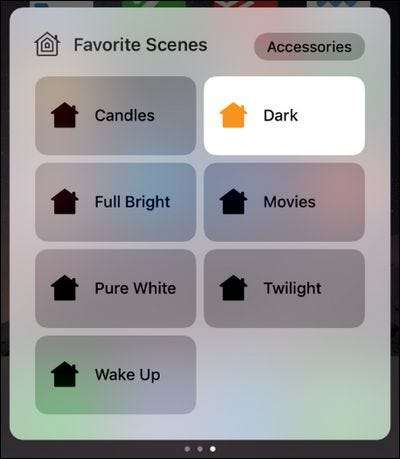
Hvis en talekommando, snarvei, widget eller annen HomeKit-utløser fungerer når du er hjemme nå, når du er borte, vil det også fungere bra.
Igjen, plassering er alt
En liten finurlighet vi vil påpeke igjen (for å spare deg for timevis med å trekke ut håret ditt) er viktigheten av plassering når det gjelder HomeKit-funksjonalitet og Apple TV eller iPad. Dette er den andre versjonen av denne opplæringen, da vi oppdaterte den for å gjenspeile endringene iOS 10 brakte til HomeKit. Langt borta var det viktigste temaet leserne skrev i angående den første versjonen av denne artikkelen, plasseringsproblemer og en misforståelse av hvordan Bluetooth spilte en rolle i deres HomeKit-husholdning.
Apple TV og iPad kan samhandle med HomeKit-enheter på en av to måter: de kan sende et signal til HomeKit-enhetene via det kablede eller trådløse hjemmenettverket, eller de kan kommunisere med enhetene via Bluetooth.
En god Wi-Fi-ruter vil nå fra dypet av kjelleren din til loftet på loftet ditt (og muligens til og med ut til fortauskanten foran huset ditt). Bluetooth-signaler, derimot, forringes betydelig over til og med spenningen til en stor første etasje. Da vi hadde Apple TV på testbenken vår oppe på kontoret, kunne vi ikke få ekstern HomeKit-tilgang til å fungere med vår nye Schlage Sense HomeKit-aktiverte lås. Til slutt gikk det opp for oss at låsen kommuniserte med HomeKit-systemet via Bluetooth, ikke Wi-Fi. Da vi satte Apple TV på et mer tradisjonelt og sentralisert sted (ved stue-TV-en), var det nær nok til låsen at ekstern HomeKit ble gjenopprettet.
Hvis du har problemer med at en enhet ikke svarer, må du ta hensyn til plasseringen av HomeKit-hubenheten din i forhold til smartenheten, og om den bruker Bluetooth-kommunikasjon eller ikke.
Når du har fulgt opp veiledningen, kan en hvilken som helst kommando du kan gi i ditt eget hjem, som "Slå av lysene", "Sett termostaten til 75", eller lignende, mens du står nede i gaten eller halvveis rundt verden.
Har du et presserende spørsmål om HomeKit eller annen smart hjemme-programvare eller maskinvare? Send oss en e-post på [email protected], så gjør vi vårt beste for å svare på det.







